

Можно экспортировать конфигурацию цветов PRISMA Print Server для сохранения конфигурации, отражающей определенное состояние принтера на какой-либо день.
Файл ZIP с конфигурацией цветов можно импортировать на том же принтере, например, когда существующая конфигурация цветов вызывает проблемы.
Файл ZIP с конфигурацией цветов можно импортировать на другом принтере с такой же версией программного обеспечения PRISMAsync. Таким образом можно применять конфигурацию цветов одного принтера на нескольких принтерах.
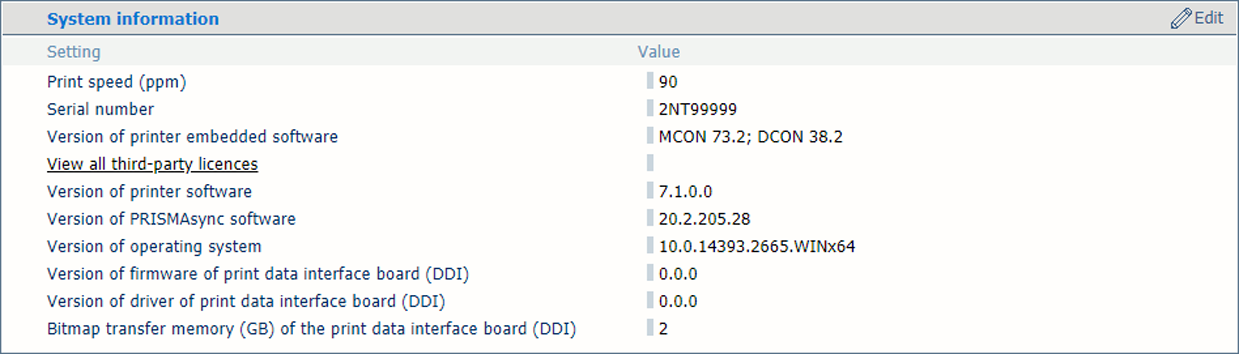 Версия программного обеспечения PRISMAsync
Версия программного обеспечения PRISMAsyncТакже можно восстановить конфигурацию цветов, определенную по умолчанию. Восстанавливается конфигурация цветов, заданная при первой установке.
|
Конфигурация цвета |
|---|
|
Профили ввода |
|
Выходные профили, включая сложные выходные профили |
|
Цвета по умолчанию |
|
Параметры калибровки цвета |
|
Предварительные настройки цвета |
|
Семейства носителей |
|
Предустановки кривой CMYK |
|
Калибровочные кривые |
|
Схемы сопоставления цветов |
|
Панели цвета |
|
Информационные панели |
|
Предварительные настройки для параметра "Захват краски" |
|
Проверочные тесты и уровни допуска |
|
Библиотеки плашечных цветов, включая пользовательскую библиотеку плашечных цветов |
Помните, что функция экспорта и восстановления может удалять ресурсы принтера, такие как профили, определения плашечных цветов и носителей.
Конфигурация цветов также входит в состав резервной копии.
Чтобы узнать, как использовать калибровку семейства носителей и отчеты о проверочных тестах, см. руководство по эксплуатации принтера.
Откройте Settings Editor и перейдите в раздел: .
 Вкладка [Устранение неполадок]
Вкладка [Устранение неполадок] Перейдите в раздел [Конфигурация цвета].
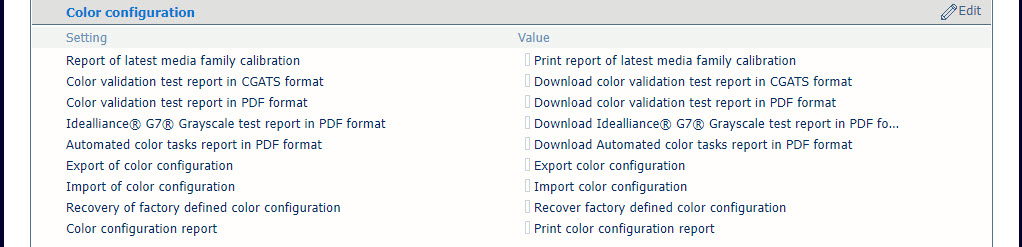 Раздел [Конфигурация цвета]
Раздел [Конфигурация цвета] Щелкните [Экспорт конфигурации цветов].
Нажмите [Экспорт конфигурации цветов] в диалоговом окне [Экспорт конфигурации цветов]. Создается ZIP-файл.
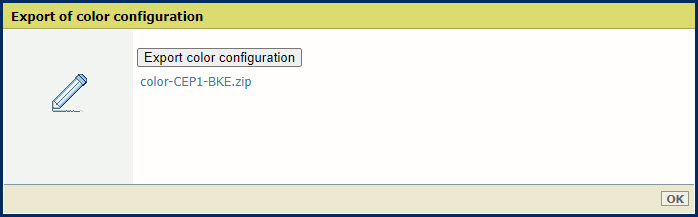 [Экспорт конфигурации цветов]
[Экспорт конфигурации цветов] Щелкните по ZIP-файлу и сохраните его во внешнем расположении.
Нажмите [OK], чтобы закрыть диалоговое окно.
Чтобы узнать о способах использования других отчетов [Конфигурация цвета], см. руководство по эксплуатации принтера.
Щелкните [Импорт конфигурации цветов].
Нажмите [Выберите файл] перейдите к ZIP-файлу с конфигурацией цветов.
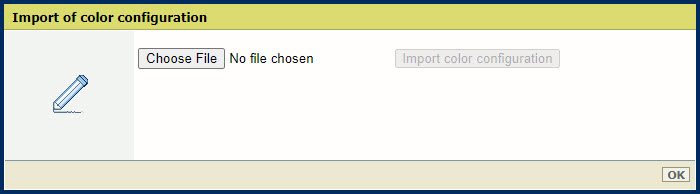 [Импорт конфигурации цветов]
[Импорт конфигурации цветов] Щелкните [Импорт конфигурации цветов].
Нажмите [OK], чтобы закрыть диалоговое окно.
Для применения конфигурации необходимо перезапустить систему.
Щелкните [Восстановление конфигурации цветов, определенной по умолчанию].
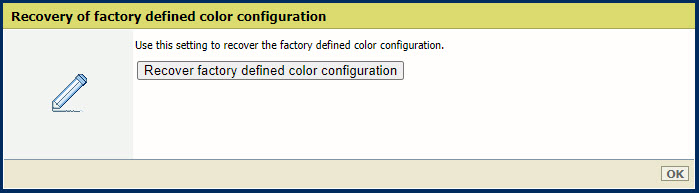 [Восстановление конфигурации цветов, определенной по умолчанию]
[Восстановление конфигурации цветов, определенной по умолчанию] Щелкните [Восстановление конфигурации цветов, определенной по умолчанию].
Щелкните [OK].
Для применения конфигурации необходимо перезапустить систему.
Отчет о конфигурации цветов содержит элементы конфигурации цветов.
Щелкните [Печать отчета по конфигурации цвета].
Щелкните [Печать отчета по конфигурации цвета]
Щелкните [OK].
Авторизация управления заданиями Создание, загрузка и печать отчета о конфигурации
Авторизация управления заданиями Создание и загрузка файла журнала